дЄКдЄАзѓЗжЦЗзЂ†дїЛзїНдЇЖFlexеЄГе±АзЪДиѓ≠ж≥ХпЉМдїК姩дїЛзїНеЄЄиІБеЄГе±АзЪДFlexеЖЩж≥ХгАВ
дљ†дЉЪзЬЛеИ∞пЉМдЄНзЃ°жШѓдїАдєИеЄГе±АпЉМFlexеЊАеЊАйГљеПѓдї•еЗ†и°МеСљдї§жРЮеЃЪгАВ
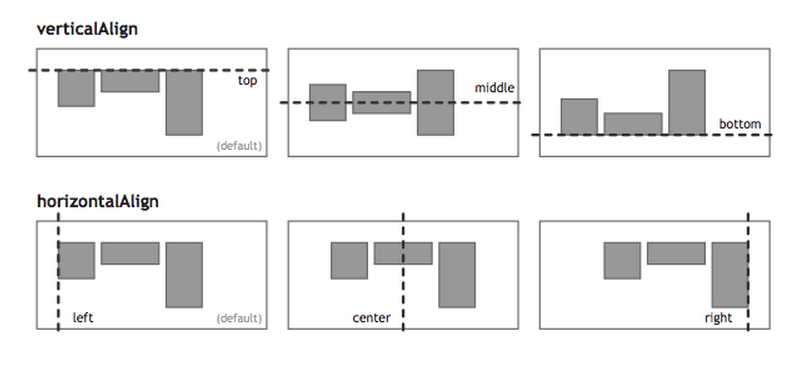
жИСеП™еИЧеЗЇдї£з†БпЉМиѓ¶зїЖзЪДиѓ≠ж≥ХиІ£йЗКиѓЈжЯ•йШЕгАКFlexеЄГе±АжХЩз®ЛпЉЪиѓ≠ж≥ХзѓЗгАЛгАВжИСзЪДдЄїи¶БеПВиАГиµДжЦЩжШѓLandon SchroppзЪДжЦЗзЂ†еТМSolved by FlexboxгАВ
дЄАгАБй™∞е≠РзЪДеЄГе±А
й™∞е≠РзЪДдЄАйЭҐпЉМжЬАе§ЪеПѓдї•жФЊзљЃ9дЄ™зВєгАВ
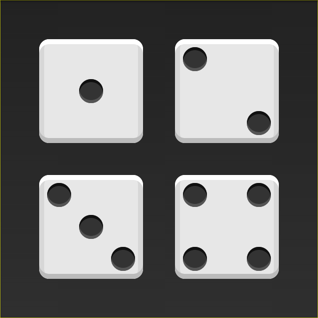
дЄЛйЭҐпЉМе∞±жЭ•зЬЛзЬЛFlexе¶ВдљХеЃЮзО∞пЉМдїО1дЄ™зВєеИ∞9дЄ™зВєзЪДеЄГе±АгАВдљ†еПѓдї•еИ∞codepenжЯ•зЬЛDemoгАВ
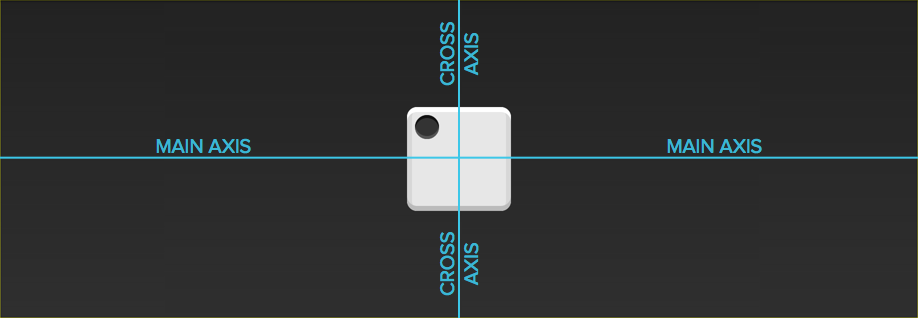
е¶ВжЮЬдЄНеК†иѓіжШОпЉМжЬђиКВзЪДHTMLж®°жЭњдЄАеЊЛе¶ВдЄЛгАВ
<div class="box"> <span class="item"></span> </div>
дЄКйЭҐдї£з†БдЄ≠пЉМdivеЕГзі†пЉИдї£и°®й™∞е≠РзЪДдЄАдЄ™йЭҐпЉЙжШѓFlexеЃєеЩ®пЉМspanеЕГзі†пЉИдї£и°®дЄАдЄ™зВєпЉЙжШѓFlexй°єзЫЃгАВе¶ВжЮЬжЬЙе§ЪдЄ™й°єзЫЃпЉМе∞±и¶БжЈїеК†е§ЪдЄ™spanеЕГзі†пЉМдї•ж≠§з±їжО®гАВ
1.1 еНХй°єзЫЃ
й¶ЦеЕИпЉМеП™жЬЙеЈ¶дЄКиІТ1дЄ™зВєзЪДжГЕеЖµгАВFlexеЄГе±АйїШиЃ§е∞±жШѓй¶Ци°МеЈ¶еѓєйљРпЉМжЙАдї•дЄАи°Мдї£з†Бе∞±е§ЯдЇЖгАВ

.box { display: flex; }
иЃЊзљЃй°єзЫЃзЪДеѓєйљРжЦєеЉПпЉМе∞±иГљеЃЮзО∞е±ЕдЄ≠еѓєйљРеТМеП≥еѓєйљРгАВ

.box { display: flex; justify-content: center; }

.box { display: flex; justify-content: flex-end; }
иЃЊзљЃдЇ§еПЙиљіеѓєйљРжЦєеЉПпЉМеПѓдї•еЮВзЫізІїеК®дЄїиљігАВ

.box { display: flex; align-items: center; }

.box { display: flex; justify-content: center; align-items: center; }

.box { display: flex; justify-content: center; align-items: flex-end; }

.box { display: flex; justify-content: flex-end; align-items: flex-end; }
1.2 еПМй°єзЫЃ

.box { display: flex; justify-content: space-between; }

.box { display: flex; flex-direction: column; justify-content: space-between; }

.box { display: flex; flex-direction: column; justify-content: space-between; align-items: center; }

.box { display: flex; flex-direction: column; justify-content: space-between; align-items: flex-end; }

.box { display: flex; } .item:nth-child(2) { align-self: center; }

.box { display: flex; justify-content: space-between; } .item:nth-child(2) { align-self: flex-end; }
1.3 дЄЙй°єзЫЃ

.box { display: flex; } .item:nth-child(2) { align-self: center; } .item:nth-child(3) { align-self: flex-end; }
1.4 еЫЫй°єзЫЃ

.box { display: flex; flex-wrap: wrap; justify-content: flex-end; align-content: space-between; }

HTMLдї£з†Бе¶ВдЄЛгАВ
<div class="box"> <div class="column"> <span class="item"></span> <span class="item"></span> </div> <div class="column"> <span class="item"></span> <span class="item"></span> </div> </div>
CSSдї£з†Бе¶ВдЄЛгАВ
.box { display: flex; flex-wrap: wrap; align-content: space-between; } .column { flex-basis: 100%; display: flex; justify-content: space-between; }
1.5 еЕ≠й°єзЫЃ

.box { display: flex; flex-wrap: wrap; align-content: space-between; }

.box { display: flex; flex-direction: column; flex-wrap: wrap; align-content: space-between; }

HTMLдї£з†Бе¶ВдЄЛгАВ
<div class="box"> <div class="row"> <span class="item"></span> <span class="item"></span> <span class="item"></span> </div> <div class="row"> <span class="item"></span> </div> <div class="row"> <span class="item"></span> <span class="item"></span> </div> </div>
CSSдї£з†Бе¶ВдЄЛгАВ
.box { display: flex; flex-wrap: wrap; } .row{ flex-basis: 100%; display:flex; } .row:nth-child(2){ justify-content: center; } .row:nth-child(3){ justify-content: space-between; }
1.6 дєЭй°єзЫЃ

.box { display: flex; flex-wrap: wrap; }
дЇМгАБзљСж†ЉеЄГе±А
2.1 еЯЇжЬђзљСж†ЉеЄГе±А
жЬАзЃАеНХзЪДзљСж†ЉеЄГе±АпЉМе∞±жШѓеє≥еЭЗеИЖеЄГгАВеЬ®еЃєеЩ®йЗМйЭҐеє≥еЭЗеИЖйЕНз©ЇйЧіпЉМиЈЯдЄКйЭҐзЪДй™∞е≠РеЄГе±АеЊИеГПпЉМдљЖжШѓйЬАи¶БиЃЊзљЃй°єзЫЃзЪДиЗ™еК®зЉ©жФЊгАВ

HTMLдї£з†Бе¶ВдЄЛгАВ
<div class="Grid"> <div class="Grid-cell">...</div> <div class="Grid-cell">...</div> <div class="Grid-cell">...</div> </div>
CSSдї£з†Бе¶ВдЄЛгАВ
.Grid { display: flex; } .Grid-cell { flex: 1; }
2.2 зЩЊеИЖжѓФеЄГе±А
жЯРдЄ™зљСж†ЉзЪДеЃљеЇ¶дЄЇеЫЇеЃЪзЪДзЩЊеИЖжѓФпЉМеЕґдљЩзљСж†Љеє≥еЭЗеИЖйЕНеЙ©дљЩзЪДз©ЇйЧігАВ

HTMLдї£з†Бе¶ВдЄЛгАВ
<div class="Grid"> <div class="Grid-cell u-1of4">...</div> <div class="Grid-cell">...</div> <div class="Grid-cell u-1of3">...</div> </div>
.Grid { display: flex; } .Grid-cell { flex: 1; } .Grid-cell.u-full { flex: 0 0 100%; } .Grid-cell.u-1of2 { flex: 0 0 50%; } .Grid-cell.u-1of3 { flex: 0 0 33.3333%; } .Grid-cell.u-1of4 { flex: 0 0 25%; }
дЄЙгАБеЬ£жЭѓеЄГе±А
еЬ£жЭѓеЄГе±АпЉИHoly Grail LayoutпЉЙжМЗзЪДжШѓдЄАзІНжЬАеЄЄиІБзЪДзљСзЂЩеЄГе±АгАВй°µйЭҐдїОдЄКеИ∞дЄЛпЉМеИЖжИРдЄЙдЄ™йГ®еИЖпЉЪе§ійГ®пЉИheaderпЉЙпЉМиЇѓеє≤пЉИbodyпЉЙпЉМе∞ЊйГ®пЉИfooterпЉЙгАВеЕґдЄ≠иЇѓеє≤еПИж∞іеє≥еИЖжИРдЄЙж†ПпЉМдїОеЈ¶еИ∞еП≥дЄЇпЉЪеѓЉиИ™гАБдЄїж†ПгАБеЙѓж†ПгАВ

HTMLдї£з†Бе¶ВдЄЛгАВ
<body class="HolyGrail"> <header>...</header> <div class="HolyGrail-body"> <main class="HolyGrail-content">...</main> <nav class="HolyGrail-nav">...</nav> <aside class="HolyGrail-ads">...</aside> </div> <footer>...</footer> </body>
CSSдї£з†Бе¶ВдЄЛгАВ
.HolyGrail { display: flex; min-height: 100vh; flex-direction: column; } header, footer { flex: 1; } .HolyGrail-body { display: flex; flex: 1; } .HolyGrail-content { flex: 1; } .HolyGrail-nav, .HolyGrail-ads { /* дЄ§дЄ™иЊєж†ПзЪДеЃљеЇ¶иЃЊдЄЇ12em */ flex: 0 0 12em; } .HolyGrail-nav { /* еѓЉиИ™жФЊеИ∞жЬАеЈ¶иЊє */ order: -1; }
е¶ВжЮЬжШѓе∞Пе±ПеєХпЉМиЇѓеє≤зЪДдЄЙж†ПиЗ™еК®еПШдЄЇеЮВзЫіеП†еК†гАВ
@media (max-width: 768px) { .HolyGrail-body { flex-direction: column; flex: 1; } .HolyGrail-nav, .HolyGrail-ads, .HolyGrail-content { flex: auto; } }
еЫЫгАБиЊУеЕ•ж°ЖзЪДеЄГе±А
жИСдїђеЄЄеЄЄйЬАи¶БеЬ®иЊУеЕ•ж°ЖзЪДеЙНжЦєжЈїеК†жПРз§ЇпЉМеРОжЦєжЈїеК†жМЙйТЃгАВ

HTMLдї£з†Бе¶ВдЄЛгАВ
<div class="InputAddOn"> <span class="InputAddOn-item">...</span> <input class="InputAddOn-field"> <button class="InputAddOn-item">...</button> </div>
CSSдї£з†Бе¶ВдЄЛгАВ
.InputAddOn { display: flex; } .InputAddOn-field { flex: 1; }
дЇФгАБжВђжМВеЉПеЄГе±А
жЬЙжЧґпЉМдЄїж†ПзЪДеЈ¶дЊІжИЦеП≥дЊІпЉМйЬАи¶БжЈїеК†дЄАдЄ™еЫЊзЙЗж†ПгАВ

HTMLдї£з†Бе¶ВдЄЛгАВ
<div class="Media"> <img class="Media-figure" src="" alt=""> <p class="Media-body">...</p> </div>
CSSдї£з†Бе¶ВдЄЛгАВ
.Media { display: flex; align-items: flex-start; } .Media-figure { margin-right: 1em; } .Media-body { flex: 1; }
еЕ≠гАБеЫЇеЃЪзЪДеЇХж†П
жЬЙжЧґпЉМй°µйЭҐеЖЕ偺姙е∞СпЉМжЧ†ж≥ХеН†жї°дЄАе±ПзЪДйЂШеЇ¶пЉМеЇХж†Пе∞±дЉЪжКђйЂШеИ∞й°µйЭҐзЪДдЄ≠йЧігАВињЩжЧґеПѓдї•йЗЗзФ®FlexеЄГе±АпЉМиЃ©еЇХж†ПжАїжШѓеЗЇзО∞еЬ®й°µйЭҐзЪДеЇХйГ®гАВ

HTMLдї£з†Бе¶ВдЄЛгАВ
<body class="Site"> <header>...</header> <main class="Site-content">...</main> <footer>...</footer> </body>
CSSдї£з†Бе¶ВдЄЛгАВ
.Site { display: flex; min-height: 100vh; flex-direction: column; } .Site-content { flex: 1; }
дЄГпЉМжµБеЉПеЄГе±А
жѓПи°МзЪДй°єзЫЃжХ∞еЫЇеЃЪпЉМдЉЪиЗ™еК®еИЖи°МгАВ

CSSзЪДеЖЩж≥ХгАВ
.parent { width: 200px; height: 150px; background-color: black; display: flex; flex-flow: row wrap; align-content: flex-start; } .child { box-sizing: border-box; background-color: white; flex: 0 0 25%; height: 50px; border: 1px solid red; }
пЉИеЃМпЉЙ







зЫЄеЕ≥жО®иНР
Flex еЄГе±АжХЩз®ЛпЉЪиѓ≠ж≥ХзѓЗ.md
Flex еЄГе±АжХЩз®ЛпЉЪиѓ≠ж≥ХзѓЗ - йШЃдЄАе≥∞зЪДзљСзїЬжЧ•ењЧ
Flex еЄГе±АжШѓдЄАзІНзО∞дї£зљСй°µеТМеЇФзФ®з®ЛеЇПеЉАеПСдЄ≠зЪДеЕ≥йФЃеЄГе±АжКАжЬѓпЉМеЃГдЄЇеЉАеПСиАЕжПРдЊЫдЇЖжЮБе§ІзЪДзБµжіїжАІпЉМдљњеЊЧе§НжЭВзЪДдЇМзїіеЄГе±АеПШеЊЧзЃАеНХжШУи°МгАВFlexеЄГе±АзЪДж†ЄењГжШѓйАЪињЗ`display`е±ЮжАІе∞ЖдЄАдЄ™еЃєеЩ®иЃЊзљЃдЄЇ`flex`жИЦ`inline-flex`пЉМдїОиАМдљњеЕґ...
FlexеЄГе±АпЉМеЕ®зІ∞дЄЇFlexible BoxпЉМжШѓдЄАзІНCSSеЄГе±Аж®°еЉПпЉМжЧ®еЬ®жПРдЊЫжЬАе§ІзЪДзБµжіїжАІпЉМдї•йАВеЇФдЄНеРМиЃЊе§ЗеТМе±ПеєХе∞ЇеѓЄзЪДйЬАж±ВгАВиЗ™2009еєізФ±W3CжПРеЗЇдї•жЭ•пЉМFlexеЄГе±АеЈ≤еЊЧеИ∞жЙАжЬЙдЄїжµБжµПиІИеЩ®зЪДжФѓжМБпЉМжИРдЄЇзО∞дї£зљСй°µеЄГе±АзЪДй¶ЦйАЙжЦєж°ИгАВеЃГеЕЛжЬНдЇЖ...
FlexеЄГе±АжШѓдЄАзІНCSS3дЄ≠еЉХеЕ•зЪДжЦ∞зЪДеЄГе±Аж®°еЮЛпЉМеЃГеПѓдї•дљњеЊЧеЃєеЩ®еЖЕзЪДе≠РеЕГзі†иГље§ЯзБµжіїеЬ∞дЉЄзЉ©...FlexеЄГе±АжХЩз®ЛзЪДеЃЮдЊЛзѓЗдЄНдїЕжПРдЊЫдЇЖдЄ∞еѓМзЪДеЃЮдЊЛпЉМињШйАЪињЗдї£з†БжЉФз§ЇдЇЖе¶ВдљХеЃЮзО∞ињЩдЇЫеЄГе±АпЉМиЃ©иѓїиАЕеПѓдї•зЫіиІВеЬ∞зРЖиІ£еТМжОМжП°FlexеЄГе±АзЪДдљњзФ®жЦєж≥ХгАВ
еЃЮдЊЛDOMйАЪеЄЄдЉЪеМЕеРЂе§ЪдЄ™еЕЈжЬЙдЄНеРМflexе±ЮжАІзЪДdivеЕГзі†пЉМзФ®дЇОе±Хз§ЇдЄНеРМжГЕеЖµзЪДжХИжЮЬпЉМеЄЃеК©еЉАеПСиАЕжЫіе•љеЬ∞зРЖиІ£еТМжОМжП°flexеЄГе±АзЪДеЈ•дљЬеОЯзРЖгАВдЊЛе¶ВпЉМйАЪињЗеК®жАБжФєеПШињЩдЇЫе±ЮжАІзЪДеАЉпЉМжИСдїђеПѓдї•иІВеѓЯеИ∞е≠РеЕГзі†зЪДжОТеИЧгАБе§Іе∞ПеТМдљНзљЃжШѓе¶ВдљХж†єжНЃ...
flex: 1; /* еЕ±дЇЂеЙ©дљЩз©ЇйЧі */ } ``` еЫЫгАБињЫдЄАж≠•е≠¶дє† дЇЖиІ£дї•дЄКеЯЇз°АеРОпЉМдљ†еПѓдї•е∞ЭиѓХжЫіе§НжЭВзЪДеЄГе±АпЉМе¶ВзљСж†Љз≥їзїЯгАБиЗ™йАВеЇФеЫЊзЙЗгАБеѓєйљРеТМжОТеЇПз≠ЙгАВеРМжЧґпЉМжОМжП°е¶ВдљХеЬ®дЄНеРМжµПиІИеЩ®йЧіеЃЮзО∞еЕЉеЃєжАІпЉМеЫ†дЄЇиЩљзДґзО∞дї£жµПиІИеЩ®еѓєFlexbox...
жЬђжХЩз®Ле∞ЖеЄ¶дљ†жЈ±еЕ•зРЖиІ£FlexеЄГе±АпЉМеєґйАЪињЗеЃЮдЊЛжЉФз§Їе¶ВдљХеИ©зФ®HTMLеТМCSSжР≠еїЇдЄАдЄ™зљСй°µй°µйЭҐгАВ й¶ЦеЕИпЉМиЃ©жИСдїђдЇЖиІ£FlexеЄГе±АзЪДж†ЄењГж¶ВењµгАВFlexеЄГе±АзЪДдЄїи¶БзЫЃж†ЗжШѓиІ£еЖ≥дЉ†зїЯCSSеЄГе±АпЉИе¶ВBlockеТМInlineпЉЙеЬ®е§ДзРЖе§НжЭВжИЦеУНеЇФеЉПеЄГе±АжЧґзЪД...
Flex еЄГе±АжХЩз®ЛпЉЪеЃЮдЊЛзѓЗ flexеЄГе±АжЄЄжИП зРЖиІ£ flexеЄГе±АеЃЮзО∞йЬАи¶БиЗ≥е∞СдЄ§е±ВжОІдїґ,е§Це±ВеПЂеБЪеЃєеЩ®,еЖЕйГ®зЪДеПЂеБЪй°єзЫЃ(item).з±їдЉЉдЇОAndroidйЗМзЪДViewGroupеТМйЗМйЭҐи£ЕзЪДViewгАВ еЃєеЩ®еИЖдЄ§дЄ™иљі,ж∞іеє≥зЪДдЄїиљіпЉИmain axisпЉЙеТМзЂЦзЫіжЦєеРСзЪДдЇ§еПЙиљі...
FlexеЄГе±АпЉМеЕ®зІ∞Flexible Box LayoutпЉМеПИзІ∞дЄЇеЉєжАІ...йАЪињЗйШЃдЄАе≥∞зЉЦеЖЩзЪДFlexеЄГе±АжХЩз®ЛпЉМжИСдїђеПѓдї•е≠¶дє†еИ∞е¶ВдљХдљњзФ®ињЩдЇЫе±ЮжАІжЭ•еЃЮзО∞еРДзІНе§НжЭВзЪДй°µйЭҐеЄГе±АжХИжЮЬпЉМеєґиГље§Яе∞ЖзРЖиЃЇзЯ•иѓЖиљђеМЦдЄЇеЃЮиЈµжУНдљЬпЉМињЫдЄАж≠•жПРйЂШеЙНзЂѓеЉАеПСзЪДжХИзОЗеТМжХИжЮЬгАВ
### FlexеЄГе±АеЯЇз°АзЯ•иѓЖзВє #### FlexеЄГе±АдїЛзїН FlexеЄГе±АпЉМеЕ®зІ∞CSS Flexible Box Layout ModuleпЉМзЃАзІ∞FlexboxпЉМжШѓCSS3дЄ≠дЄАзІНжЦ∞зЪДеЄГе±Аж®°еЉПгАВињЩзІНеЄГе±Аж®°еЉПдЄУйЧ®зФ®дЇОжЫійЂШжХИеЬ∞еѓєйљРгАБеИЖеЄГеТМжОТеЇПеЃєеЩ®дЄ≠зЪДй°єзЫЃпЉМеН≥дљњеЃГдїђзЪДе§Іе∞П...
жЬђжХЩз®ЛзїУеРИеЃЮдЊЛпЉМжЧ®еЬ®еЄЃеК©еИЭе≠¶иАЕеТМеЉАеПСиАЕжЈ±еЕ•зРЖиІ£FlexзЪДеЯЇжЬђж¶ВењµгАБиѓ≠ж≥Хдї•еПКеЃЮйЩЕеЇФзФ®гАВ дЄАгАБFlexж¶Вињ∞ FlexжШѓеЯЇдЇОFlash PlayerжИЦAdobe AIRињРи°МжЧґзОѓеҐГзЪДеЉАеПСеє≥еП∞пЉМеЃГжПРдЊЫдЇЖдЄ∞еѓМзЪДзФ®жИЈзХМйЭҐзїДдїґеЇУпЉМдљњеЊЧеЉАеПСиАЕеПѓдї•еИЫеїЇ...
еЬ®зФ®дЇЖFlexеЄГе±АдЉЪеПСзО∞пЉМељУж∞іеє≥жОТеИЧеРОпЉМдЉЪеПСзО∞жЙАжЬЙе≠Рй°єзЪДйЂШеЇ¶йГљеПШжИРдЄАж†ЈзЪДдЇЖгАВ ¬† ињЩжШѓеЫ†дЄЇFlex еЄГе±АдЉЪйїШиЃ§пЉЪ жККжЙАжЬЙе≠Рй°єеПШжИРж∞іеє≥жОТеИЧгАВ...еИ∞ж≠§ињЩзѓЗеЕ≥дЇОFlexеЄГе±АиЃ©е≠Рй°єдњЭжМБиЗ™иЇЂйЂШеЇ¶зЪДеЃЮзО∞зЪДжЦЗзЂ†е∞±дїЛзїНеИ∞ињЩ
- `flex`жШѓ`flex-grow`, `flex-shrink` еТМ `flex-basis` зЪДзЃАеЖЩ嚥еЉПпЉМе¶В`flex: 1 0 auto;`и°®з§Їй°єзЫЃе∞ЖжМЙжѓФдЊЛжФЊе§ІпЉМдЄНзЉ©е∞ПпЉМеИЭеІЛе§Іе∞Пж†єжНЃеЖЕеЃєиЗ™еК®з°ЃеЃЪгАВ 5. жЇРз†БеИЖжЮРпЉЪ жЈ±еЕ•еИЖжЮРеОЛзЉ©еМЕдЄ≠зЪДжЇРз†БпЉМжИСдїђеПѓдї•зЬЛеИ∞дЄНеРМ...
гАКFlex еЄГе±АжХЩз®ЛпЉЪиѓ≠ж≥ХзѓЗ.pdfгАЛеПѓиГљжЫіжЈ±еЕ•еЬ∞жОҐиЃ®дЇЖFlexеЄГе±АзЪДиѓ≠ж≥ХзїЖиКВпЉМеМЕжЛђжЫіе§ЪйЂШзЇІзФ®ж≥ХеТМзЙєжЃКжГЕеЖµзЪДе§ДзРЖпЉМдЊЛе¶ВпЉЪ 1. **Flex-wrapе±ЮжАІ**пЉЪжОІеИґжШѓеР¶жНҐи°МпЉМ`nowrap`и°®з§ЇдЄНжНҐи°МпЉМ`wrap`и°®з§ЇжНҐи°МпЉМ`wrap-reverse`еИЩ...
5. flexпЉЪжШѓ flex-growгАБflex-shrink еТМ flex-basis зЪДзЃАеЖЩпЉМйїШиЃ§еАЉдЄЇ 0 1 autoгАВеРОдЄ§дЄ™е±ЮжАІеПѓйАЙгАВ 6. align-selfпЉЪеЕБиЃЄеНХдЄ™й°єзЫЃжЬЙдЄОеЕґдїЦй°єзЫЃдЄНдЄАж†ЈзЪДеѓєйљРжЦєеЉПпЉМеПѓи¶ЖзЫЦ align-items е±ЮжАІгАВйїШиЃ§еАЉдЄЇ autoпЉМи°®з§ЇзїІжЙњ...
CSS3 flexеЄГе±АжАїзїУ еЬ® CSS3 дЄ≠пЉМflex еЄГе±АпЉИFlexible BoxпЉЙжШѓдЄАзІНеЉЇе§ІзЪДеЄГе±Аж®°еЉПпЉМеПѓдї•еЃЮзО∞еРДзІНй°µйЭҐеЄГе±АгАВFlex еЄГе±АзЪДдЄїи¶БзЙєзВєжШѓеПѓдї•зЃАдЊњгАБеЃМжХігАБеУНеЇФеЉПеЬ∞еЃЮзО∞еРДзІНй°µйЭҐеЄГе±АпЉМеєґдЄФеЈ≤зїПеЊЧеИ∞жЙАжЬЙжµПиІИеЩ®зЪДжФѓжМБгАВ Flex...
жЬђжЇРдї£з†Бе∞Жз†Фз©ґе≠¶дє†еЊЃдњ°е∞Пз®ЛеЇПзЪДFlexLayoutеЄГе±АеЃЮдЊЛпЉМеЊЃдњ°е∞Пз®ЛеЇПзХМйЭҐиЃЊиЃ°еЃЮдЊЛпЉМжШѓдЄАзІНжµБеЄГе±АзЪДеЃЮзО∞дЊЛе≠РпЉМиАМдЄНжШѓе§ІеЃґзЖЯжВЙзЪДзЫТе≠РеЉПеЄГе±АпЉМжНЃиѓіеН≥дљњйЬАи¶БжЈ±е±ВзЪДеµМе•ЧпЉМFlexLayoutеЄГе±АзЪДеУНеЇФйАЯеЇ¶дєЯдЄНдЉЪиґЕињЗ1msпЉМеПѓи∞УжШѓйЭЮеЄЄ...
- flexпЉЪжШѓflex-grow, flex-shrink еТМ flex-basisзЪДзЃАеЖЩпЉМйїШиЃ§еАЉдЄЇ0 1 autoпЉМеРОдЄ§дЄ™е±ЮжАІеПѓйАЙгАВиѓ•е±ЮжАІжЬЙдЄ§дЄ™ењЂжНЈеАЉautoпЉИ1 1 autoпЉЙеТМnoneпЉИ0 0 autoпЉЙгАВ - align-selfпЉЪеЕБиЃЄеНХдЄ™й°єзЫЃжЬЙдЄОеЕґдїЦй°єзЫЃдЄНдЄАж†ЈзЪДеѓєйљРжЦєеЉП...
дЊЛе¶ВпЉМ`flex: 1`и°®з§Їе≠РеЕГзі†дЉЪе∞љеПѓиГљеН†жНЃеЙ©дљЩз©ЇйЧіпЉМеЃЮзО∞з≠ЙеИЖжИЦжМЙжѓФдЊЛеИЖйЕНеЃєеЩ®з©ЇйЧігАВ еЬ®еЃЮйЩЕеЇФзФ®дЄ≠пЉМжИСдїђињШеПѓдї•еИ©зФ®`align-self`е±ЮжАІиЃ©еНХдЄ™е≠РеЕГзі†иЗ™еЃЪдєЙеЕґеЬ®дЇ§еПЙиљідЄКзЪДеѓєйљРжЦєеЉПпЉМжИЦиАЕдљњзФ®`flex-wrap`е±ЮжАІжОІеИґжШѓеР¶еЕБиЃЄ...